PHP 편집자 Xinyi가 설치 도우미를 사용하여 Windows 11로 업그레이드하는 방법을 소개하는 기사를 가져왔습니다. 마이크로소프트(Microsoft)가 출시한 최신 운영체제인 윈도우 11(Windows 11)이 많은 관심을 끌었다. 설치 도우미를 통해 Windows 11로 업그레이드하면 사용자가 최신 운영 체제 기능과 최적화를 빠르게 경험할 수 있습니다. 이 기사에서는 사용자가 업그레이드 프로세스를 성공적으로 완료하고 새 운영 체제가 제공하는 편리함과 개선 사항을 누릴 수 있도록 설치 도우미를 사용하여 Windows 11로 업그레이드하는 구체적인 단계를 자세히 소개합니다.
설치 도우미를 사용하여 Windows 11로 업그레이드:
1. Microsoft 공식 웹사이트를 사용하여 Windows 11 다운로드 페이지로 이동한 다음 Windows 11 설치 도우미 아래에서 지금 다운로드를 클릭하세요.

2. Windows 11 설치 도우미 실행 파일을 받게 됩니다. 실행하자마자 설치 프로세스가 시작됩니다. 계약 조건을 읽은 후 동의 및 설치를 클릭합니다.
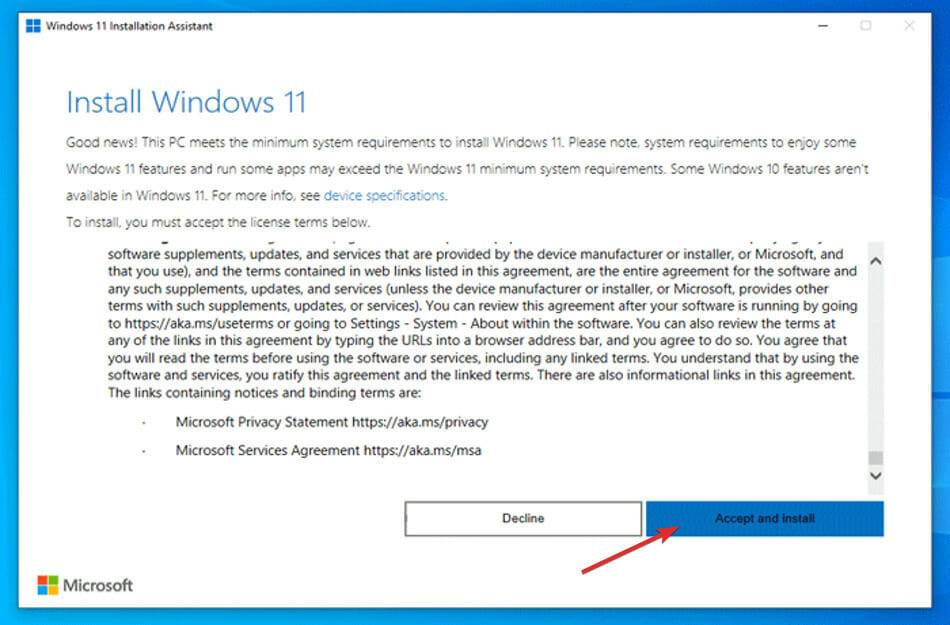
3. Windows 11의 다운로드 및 설치가 시작됩니다. 프로세스가 끝날 때까지 인내심을 갖고 기다린 후 화면에 나타나는 지침을 주의 깊게 읽으십시오.
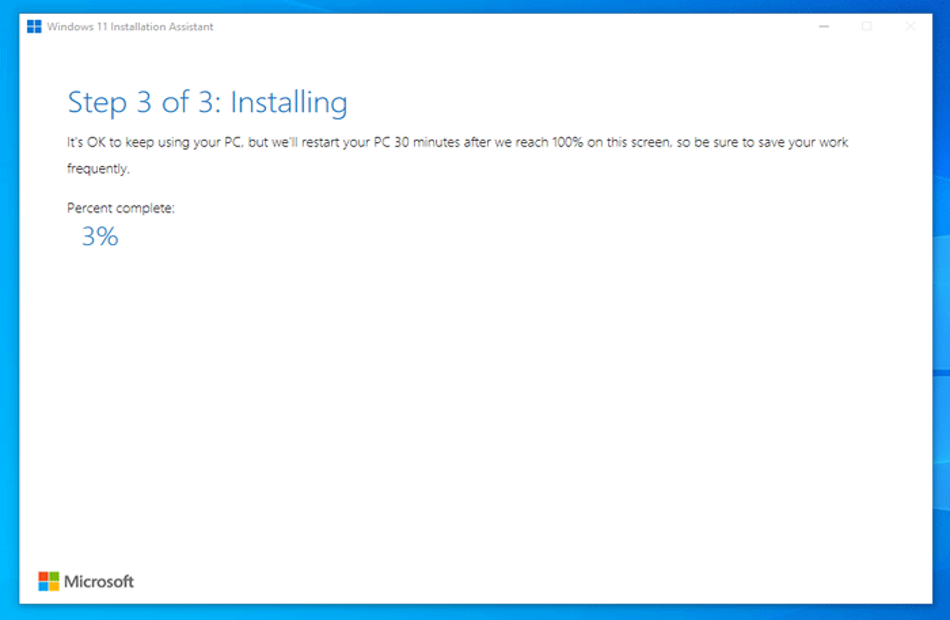
4. PC가 모든 요구 사항을 충족하는 경우 Windows 11을 설치하는 가장 빠르고 편리한 방법입니다. 안심하십시오. 설치 도우미가 모든 작업을 수행해 드릴 것입니다.
Windows 11의 성능을 향상시키는 방법은 무엇입니까?
Windows 11의 주요 업그레이드에도 불구하고 Windows 11 컴퓨터 또는 노트북의 속도를 저하시키는 여러 요인이 있을 수 있습니다.
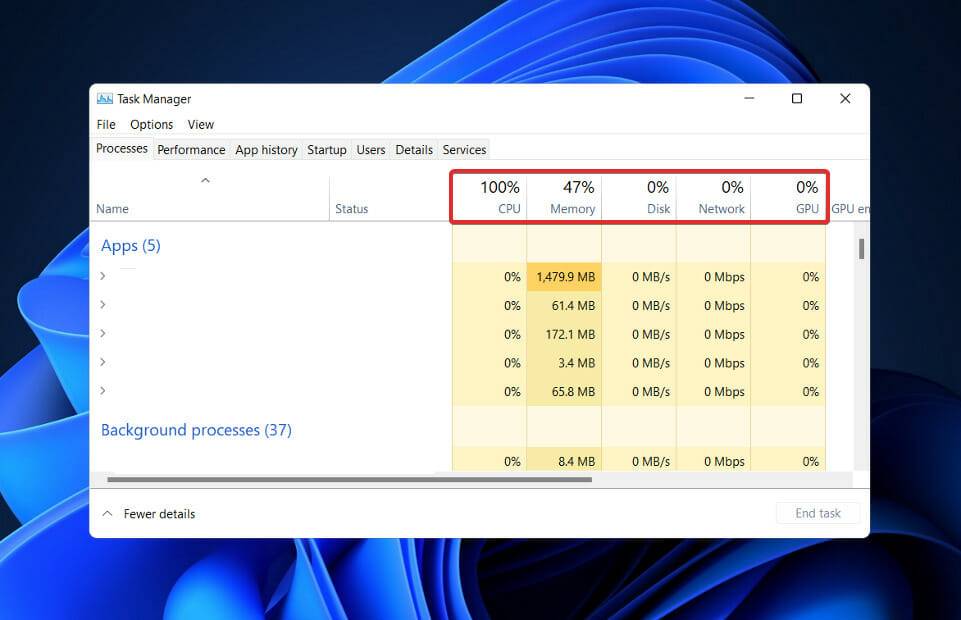
위 내용은 설치 도우미를 사용하여 Windows 11로 업그레이드하는 방법의 상세 내용입니다. 자세한 내용은 PHP 중국어 웹사이트의 기타 관련 기사를 참조하세요!